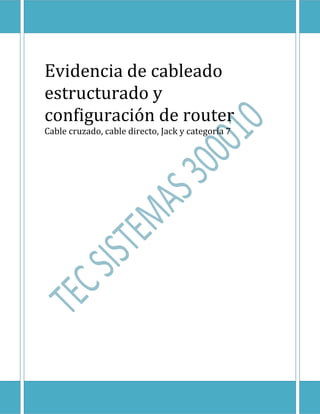
Cableado estructurado y configuración de router
- 1. Evidencia de cableado estructurado y configuración de router Cable cruzado, cable directo, Jack y categoría 7
- 2. PRESENTACION Actividad de cableado estructurado: ponchado de cable directo norma 568B, cable cruzado norma 568 A y 568 B, cable directo con Jack y cable categoría 7. PRESENTADO POR: Julieth Marcela Guzmán “Servicio Nacional de Aprendizaje” SENA Centro de teleinformática y producción industrial REGIONAL CAUCA 2
- 3. TABLA DE CONTENIDO Introducción________________________________4 Objetivos___________________________________5 Herramientas________________________________6 Ponchado de cable directo_____________________7 Ponchado de cable cruzado___________________10 Ponchado de cable directo con Jack____________13 Ponchado de cable categoría 7_________________16 Observaciones______________________________19 Conclusiones _______________________________20 3
- 4. INTRODUCCION Con la presente actividad de ponchado de cable cruzado y directo se pretende que el aprendiz adquiera los conocimientos básicos de ponchado de cables teniendo en cuenta las normas 568 A y 568 B. Al empezar a realizar está actividad es necesario estar provistos de un ambiente organizado y tener en cuenta los cuidados que debemos tener con el manejo de la diferente herramienta que se utilizará para realizar el ponchado de los cables con las diferentes normas. Es necesario tener en cuenta las normas que vamos a manejar para cada caso, si es directo o cruzado, normalmente para el directo utilizaremos la norma 568 B en los dos extremos y para el cruzado en un extremo la norma 568 B y en el otro 568 A, y para el ponchado del Jack utilizaremos un cable directo con la norma primeramente nombrada. 4
- 5. OBJETIVOS Se pretende que el aprendiz conozca cada una de las herramientas necesarias para el ponchado de los cables. Aprender a manejar correctamente las herramientas y tener en cuenta los diferente cuidados que debemos tener con cada una de ellas. Aprender la ubicación de los pares de cables según la norma que vamos a emplear según sea el caso. Conocer los distintos tipos de conectores que podemos usar para el ponchado de los cables. 5
- 6. HERRAMIENTAS Utilizaremos unas pinzas para emparejar los pares de cables el pelacables o el bisturí para quitar el revestimiento del cable. La crimpadora para el ponchado del conector RJ45, la ponchadora de impacto para ponchar el conector hembra o sea el Jack, también se utiliza el hombre solo para el ponchado del Oulet que es el conector de el cable categoría 7. 6
- 7. Ponchado de cable directo Para iniciar el ponchado de cable directo utilizaremos un cable categoría 5 E con dos conectores RJ45. Con el pelacables o el bisturí retiramos el revestimiento del cable, desestrenzamos los pares de cables y los organizamos con la norma 568 B. 7
- 8. Utilizamos la pinza para emparejar los cables teniendo en cuenta que deben quedar con un largor de 13 mm para introducirlo dentro del conector RJ45. Una vez introducidos los cables en el conector RJ45, procedemos a utilizar la crimpadora o la ponchadora para ponchar el conector. Este mismo procedimiento lo haremos en el otro extremo del cable. 8
- 9. De modo que en los dos lados del cable manejamos la misma norma 568 B, cuya organización de los colores es: blanco naranja - naranja, blanco verde -azul, blanco azul - verde y blanco marrón - marrón. 9
- 10. Ponchado de cable cruzado Para el ponchado del cable cruzado también utilizaremos un cable categoría 5E y dos conectores RJ45. Al retirar el revestimiento y desestrenzar el cable, organizaremos los pares con la norma 568 A en un extremo y 568 B en el otro extremo. 10
- 11. Emparejamos los pares trenzado con su diámetro de 13 mm. Al introducir los cables organizados dentro del conector RJ45 los ponchamos. 11
- 12. Este mismo procedimiento lo realizaremos en el otro extremo del cable teniendo en cuanta q si comenzamos con la norma 568 B en un lado, al otro lado utilizaremos la norma 568 A que tiene la siguiente combinación: blanco verde – verde, blanco naranja – azul, blanco azul – naranja, blanco marrón – marrón. 12
- 13. Ponchado con el conector hembra o Jack Para el ponchado con el Jack utilizaremos el cable categoría 5 E un conector RJ45 para un extremo del cable y para el otro extremo del cable utilizaremos un conector hembra o Jack, también utilizaremos una ponchadora de impacto para ponchar el Jack. En un lado del cable realizaremos el procedimiento ya dicho anteriormente con la norma 568 B. 13
- 14. Para el otro lado del cable vamos a utilizar el conector Jack, así que desestrenzaremos y organizaremos los cables como el Jack nos orienta los colores para cada una de las normas en este caso utilizaremos la norma 568 B. Una vez organizado los cables en el Jack procedemos a pocharlos con la ponchadora de impacto. 14
- 15. Al terminar este procedimiento el cable nos quedará de la siguiente manera: En un lado con el conector RJ45 con la norma 568 B y en el otro lado con un conector hembra o Jack igualmente con la norma 568 B. 15
- 16. Ponchado del cable categoría 7 Para este procedimiento utilizaremos una herramienta especial para este cable llamada TERA, un cable categoría 7 y su conector es el oulet. Retiramos el revestimiento del cable y con la TERA cortamos el blindado que cubre los cables. 16
- 17. Al retirar el revestimiento de los cables los desestrenzamos y organizamos los cables como la norma nos lo indica. La herramienta TERA trae con ella una especie de dadito que nos indicará el orden de los cables y también nos permitirá acomodar o moldear los cables para que puedan entrar en el oulet. Y con una pinza cortamos al ras del dado para que queden parejos. 17
- 18. Cuando ya terminamos de organizar los cables los colocamos en el oulet le colocamos sus tapas posteriores y con el hombre solo las ajustamos. Enrollamos el alambre que queda debajo de los cables y le colocaremos un capuchón. 18
- 19. OBSERVACIONES Es muy importante tener en cuenta el orden de los cables para cada norma (sea la 568 A o la 568 B). En el momento de cortar los cables es necesario cortar a la medida establecida que son los 13 mm. Cuando estemos introduciendo los cables en el RJ45 debemos revisar que la norma que organizamos no se haya desacomodado, porque después de haberlo ponchado ya no hay nada que hacer. Cuando vamos a ponchar los cables en el Jack debemos tener muchas precauciones con la ponchadora de impacto, ya que esta tiene una cuchillita que debe ir por fuera y cortar el cable, y si no lo hacemos de la forma correcta podemos lastimarnos o dañar el Jack. Para la organización de los cables del cable categoría 7 debeos tener un sumo cuidado para que estos queden bien ya que su conector es más costoso que los anteriormente nombrados (RJ45 y Jack). 19
- 20. CONCLUSIONES Aprendimos que antes de comenzar cualquier práctica o traba es necesario estar provistos de un ambiente organizado, donde podamos organizar todas las herramientas que vamos a utilizar. Con la actividad realizada logramos comprender con más claridad el tipo de normas que se utilizan para un cableado estructurado. Aprendimos a identificar cada una de las herramientas utilizadas para el procedimiento y también su debido manejo. Con la práctica realizada logramos identificar qué es un cable cruzado y un cable directo. Reconocimos los diferentes tipos de conectores que debemos utilizar según sea dado el caso. Logramos hacer con más cuidado el ponchado de cada uno de los cables para que no hubieran errores y estos quedaran correctamente ponchados. 20
- 21. JORGE EDUARDO ZAMBRANO ING. DE SISTEMAS POR: JULIETH MARCELA GUZMAN TROCHEZ ANGELA PATRICIA TROCHEZ CASTRO JOSE LUIS GONZALES ROJAS SERVICIO NACIONAL DE APRENDIZAJE SENA REGIONAL CAUCA CENTRO DE TELEINFORMATICA Y PRODUCCION INDUSTRIAL POPAYAN 2012 21
- 22. INTRODUCCION Con la presente practica sobre redes, se pretende que el aprendiz conozca de acuerdo a los dispositivos a conectar, que tipo de cableado se debe utilizar, ya sea directo o cruzado. La parte fundamental es aprender a configurar diferentes tipos de router, para conectarlo a diferentes computadores mediante modo inalámbrico. Lo necesario para configurar que es cambiarle nombre, habilitarlo a modo seguro cambiándole la clave de acceso. Mediante explicación inicial del instructor posteriormente debemos crear una red inicialmente entre dos computadores y posteriormente cuatro computadores, compartiendo documentos, y finalmente mediante cable cruzado con dos equipos igualmente compartiremos carpetas y daremos ping para visualizar que haya conectividad. 22
- 23. OBJETIVOS Inicialmente se debe conocer que tipos de cable usaremos para conectar los diferentes dispositivos que vamos a usar, ya sea entre dos equipos iguales o varios diferentes, hacer bien el ponchado correcto para que todo funcione bien al momento de conectar los dispositivos con que vamos a trabajar. Aprender correctamente los pasos que se deben hacer para resetear un router y configurarlo y hacerle los cambios que deben ser. Lograr Conocer como se hace una red, como se comparten carpetas o documentos y como hacer ping para verificar que haya conectividad. 23
- 24. CONFIGURACION DE ROUTER LYNKSYS (IPOD) CON CONEXIÓN INALAMBRICA CARACTERISTICAS DEL ROUTER MARCA LINKSYS WRT54G TIPO ROUTER INALAMBRICO ESTANDARES SOPORTADOS 802.11 a/b/g VELOCIDAD 54 Mbps PUERTOS ETHERNET 4 ANTENAS 2 FRECUENCIA 2.4GHZ PUERTOS WAN 1 1. Conectamos el router a la CPU por medio de un cable directo y el conector eléctrico a toma corriente, lo reseteamos con un lapicero suavemente por la parte posterior presionando el botón de reseteo por 20 segundos aproximadamente, después lo desconectamos y volvemos a conectarlo, en este momento podemos observar en la ventana de conexiones de red inalámbricas que se muestra con el nombre de dd-wrt cuando aparece con este nombre es porque ya esta reseteado el ROUTER y red inalámbrica no segura indica que hay que configurar dándole una contraseña. 24
- 25. 2. Ingresamos al navegador google y colocamos la dirección IP 192.168.1.1 ., entramos al setup del router, y nos muestra un resumen de su configuración; para entrar a cambiar la configuración nos pide nombre de usuario: root y contraseña: admin utilizaremos la de fabrica 3. Después de acceder a la configuración seguimos con cambiar el nombre y contraseña del router, inicialmente después de resetearlo nos aparece con el nombre de dd-wrt, en este caso nosotros le pondremos IPOD, aclaramos que cada vez que realizamos un cambio en la configuración debemos darle click en save setting, para que estos datos queden guardados. Si queremos verificar que el nombre haya sido cambiado verificamos en la ventana conexiones de red inalámbricas. 25
- 26. 4. Para cambiar la contraseña ingresamos nuevamente al setup del router y vamos a la ventana administration y la sección management colocamos la contraseña, nos pide confirmar contraseña y guardamos los cambios. 26
- 27. 5. Ahora cambiamos la contraseña de encriptación que se le coloca a nuestra red, en este caso elegimos una encriptación WEP de 64 bits y en key 1 le asignamos una clave de 10 dígitos o números hexadecimales a1b2c3d4e5 que a la postre esta es la que le va a dar seguridad al router 6. Para nuestra red es necesario cambiar la dirección por defecto por que se encuentre dentro de la red, nosotros le asignaremos la dirección 192.168.2.1, guardamos los cambios y para volver a entrar al setup de nuestro router debemos hacerla con la dirección asignada es decir que anteriormente colocamos. 7. Observamos en la ventana de conexiones de red inalámbricas ya se puede ver el nombre del router y que aparece con seguridad habilitada. 27
- 28. 8. Después de configurar el router vamos a crear nuestra red, nos dirigimos a Mi PC, con click derecho damos propiedades nos aparece la ventana propiedades del sistema en la sección nombre de equipo damos cambiar y nos sale la ventana cambios en el nombre de equipo, donde aparece nombre de equipo cambiamos, en nuestro caso lo dejamos como PC02 y en grupo de equipo colocamos TEC SISTEMAS, damos aceptar nos aparece la ventana cambiar nombre de equipo donde nos informa que debemos reiniciar el equipo para efectuar los cambios. Aclaramos que esto cambios también se debe hacer con el otro equipo que se que valla a ingresar a la red, con la diferencia que en el nombre de equipo seria pc10. 28
- 29. 9. Luego de que el equipo se haya reiniciado nos dirigimos al icono mis sitios de red en el enlace ver equipos de grupo de trabajo, damos click y nos deben aparecer los dos equipo conectados CONFIGURACION DE ROUTER SONYERICSON CON CONEXIÓN INALAMBRICA Y CABLEADO CARACTERISTICAS DEL ROUTER MARCA LINKSYS BY CISCO Con este router realizaremos el mismo procedimiento que realizamos con el anterior, sin embargo debemos tener en cuenta que no todos los router tienen la misma forma de cambiar la configuración. 29
- 30. 1. Reconocimiento del router después de haberlo reseteado en la ventana conexiones de red inalámbricas. 2. Resumen de la configuraciones básicas. 3. Cambio de nombre del router. En nuestro caso a este router le pondremos SONYERICSON, recordamos que después de efectuar cualquier cambios debemos darle guardar parámetros 30
- 31. 4. Cambio de contraseña a WEP y cable 1 que será 1234567890 5. Como se había mencionado antes que los router su configuración no es misma en este nos podemos dar cuenta que el SONYERICSON tiene dos claves la clave 1 y el key 1, en esta repetiremos la misma que pusimos en la clave 1. 31
- 32. 6. Cambio de la dirección por defecto para que entre en nuestra red 192.168.1.1 por 192.168.2.1. 32
- 33. 7. Después de realizar los cambios debidos le damos guardar parámetros, el sistema o el setup automáticamente nos saca para la autenticación de la nueva configuración, es decir nos pide el nuevo nombre de usuario y la contraseña. 8. Si queremos verificar que todos los cambios han sido satisfactoriamente realizados nos vamos a la ventana conexiones de red inalámbricas y revisamos nuestra red con su nuevo nombre y que se encuentra con seguridad. 9. Procedemos a realizar nuestra red realizamos los pasos anteriores que se hizo con el IPOD, con el cambio que son tres inalámbricos y un cableado, para nuestro caso nuestro grupo de trabajo será SALON y los diferentes equipos será: JOSE_LUIS, ANGELA Y PC13 que será los inalámbricos y el equipo JORGE será el cableado. 33
- 34. LAS REDES INALAMBRICAS QUE ESTAN EN RED REDES INALAMBRICAS Y EL CABLEADO 34
- 35. CABLE CRUZADO En esta practica realizaremos una red de dos computadores con un cable cruzado y haremos ping para verificar que estan compartiendo. 1. A cada computador se le va a cambiar el nombre de equipo y grupo de trabajo, en nuestro caso sera NOMBRE DE EQUIPO: ANGIE Y JOSE, en el GRUPO DE TRABAJO: CRUZADAS. 2. Nos ubicamos en MI PC, entramos a la carpeta Documentos Compartidos y ahí crearemos una carpeta en cada computador para nosotros sera CARPETA: ANGELA Y CRUZADA. 35
- 36. 3. Damos click derecho en compartir y seguridad nos sale una ventana de dialogo en ella activamos los cuadros que dicen “compartir una carpeta en la red” y “permitir que los usuarios de la red cambien mis archivos”, nos desplazamos a la seccion personalizar y activamos el cuadro donde dice “tambien aplicar esta plantilla a todas las subcarpetas”, luego damos click en aplicar y aceptar, despues de hacer este procedimiento podremos darnos cuenta que la imagen de la carpeta ha cambiado y aparece una mano sosteniendo una carpeta. 36
- 37. 4. Despues de hacer este procedimiento en cada computador nos dirijimos a ver que nuestros equipos esten en red por medio de MIS SITIOS DE RED, entramos en VER GRUPOS DEL GRUPO DE TRABAJO y visualizamos que se encuentras nuestros equipos con los nombre que le deimos. 5. Entramos a cada equipo y podemos verificar que en cada equipo se encuentra compartida nuestras carpetas que habiamos credo. 37
- 38. 6. Acontinuacion realizaremos la prueba por medio de ping, nos dirijimos a las redes locales damos click en propiedades buscamos un cuadro donde diga protocolo IP (TCP/IP), lo seleccionamos y nos vamos a propiedades, la activamos donde dice usar la siguiente direccion IP, en ese momento se nos activara las tres opciones que estan desactivadas que son: DIRECCION IP, MASCARA DE SUBRED Y PUERTA DE ENLACE PREDETERMINADA, en la direccion IP colocaremos en el ultimo numero el correspondiente al equipo con el cual estamos conectados dando esa direccion por automatico nos aparecera la mascara de subred y en la 38
- 39. ultima es puerta de enlace predeterminada que sera 192.168.1.1, damos aceptar y cerramos todas las ventanas. En nuestro caso es DIRECCION IP: 192.168.122.3 MASCARA DE SUBRED 255.255.255.0 PUERTA DE ENLACE PREDETERMINADA 192.168.122.1 7. Entramos a simbolos de sistemas y digitamos PING 198.192.122.2, podremos observar que la prueba fue efectiva. 39
- 40. CONCLUSIONES Logramos aprender como resetear un router, como configurarlo para que funcione correctamente como queremos para posteriormente realizar una red Trabajamos con el ponchado de cables cruzado y directo para hacer conectividad de router con equipos computadores y entre dos computadores igualmente. Aprendimos a realizar una red entre dos o más equipos, compartiendo carpetas y haciendo el respectivo ping para verificar la conectividad entre los mismos. Importante que logramos hacer los procedimientos correctos para configurar routers y realizar red entre varios equipos, mediante modo inalámbrico y cableado, descubriendo algunos procedimientos que si no los hacemos bien o no configuramos lo que debe ser, no nos dejaría trabajar correctamente. 40
